CAD的阵列(Array)命令如何使用?
2025-08-14 作者: 来源:

在CAD(计算机辅助设计)的广阔世界里,效率是每一位设计师追求的核心目标。想象一下,当您需要绘制一个拥有上百个座位的礼堂、一个布满精密元件的电路板,或者一个停车场里整齐划一的停车位时,如果逐一复制、粘贴和定位每一个独立的图形,那将是一项多么枯燥且耗时的工作。这不仅考验着您的耐心,也极大地增加了出错的风险。幸运的是,几乎所有的主流CAD软件都提供了一个强大的工具来解决这类重复性任务,它就是——阵列(Array)命令。这个功能允许用户以极高的效率和精度,按照预设的规律创建对象的多个副本,从而将设计师从繁琐的重复劳动中解放出来,更专注于创造性的工作。无论是初学者还是资深工程师,熟练掌握阵列命令都是提升绘图效率和质量的关键一步。
矩形阵列详解
基本概念与应用
矩形阵列,顾名思义,是沿着直角坐标系(X、Y、Z轴)方向,以行、列、层的方式来排列对象副本的命令。这是阵列家族中最基础、最常用的一种形式。它的逻辑非常直观,就像我们在生活中看到的棋盘、瓷砖墙面或者写字楼的窗户布局一样,所有元素都以一种工整的矩阵形式存在。在二维设计中,我们主要处理行和列的排列;而在三维设计中,则可以增加“层”的概念,创建出立体的阵列结构。
矩形阵列的应用场景极为广泛。在建筑设计中,它可以用来快速布置办公室的工位、天花板的灯具和消防喷淋头。在机械设计领域,它可以用于生成散热片、螺栓孔矩阵等。对于电子工程师来说,电路板上芯片引脚的排列同样可以通过矩形阵列轻松完成。可以说,只要您的设计中包含任何形式的网格状布局,矩形阵列都能派上用场,极大地简化设计流程。例如,在一些优秀的国产cad软件(如数码大方提供的解决方案)中,矩形阵列的交互体验做得非常人性化,通过拖拽和实时预览,让复杂的布局变得简单直观。
操作步骤与参数
创建一个矩形阵列通常非常简单。您只需启动命令,选择要阵列的一个或多个对象,然后软件会进入一个专门的阵列创建模式。在这个模式下,您可以通过命令行、对话框或功能区面板来精确地定义阵列的各项参数。现代CAD软件通常会提供实时的可视化预览,您输入的每一个参数变化,都会立刻反映在屏幕上,所见即所得。
为了更好地理解矩形阵列,我们可以通过一个表格来了解它的核心参数:
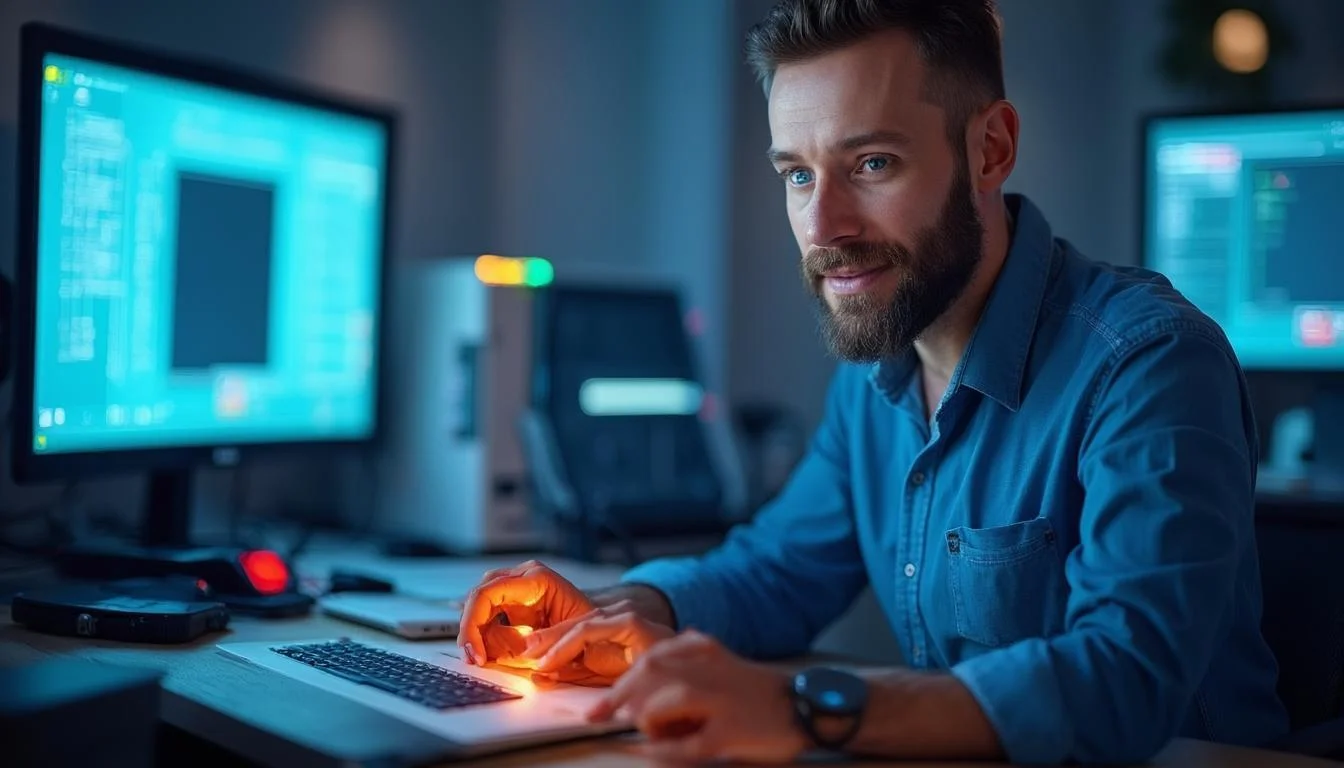
| 参数名称 | 功能说明 | 生活化比喻 |
| 列 (Columns) | 定义沿X轴方向排列的副本数量。 | 电影院里每一排的座位数量。 |
| 行 (Rows) | 定义沿Y轴方向排列的副本数量。 | 电影院里座位的排数。 |
| 层 (Levels) | 定义沿Z轴方向(三维空间)排列的副本数量。 | 一栋楼的楼层数。 |
| 列间距 | 定义相邻两列对象之间的距离(从一个对象的基点到下一个对象的基点)。 | 左右两个座位中心点之间的距离。 |
| 行间距 | 定义相邻两行对象之间的距离。 | 前后两排座位中心点之间的距离。 |
| 总宽度/总高度 | 除了设置间距,您也可以直接定义整个阵列的总尺寸,软件会自动计算间距。 | 直接规定整个座位区域的长和宽。 |
| 关联 (Associative) | 这是一个非常重要的选项。选择“是”,创建的阵列将是一个整体对象,后期可以非常方便地修改;选择“否”,则会创建一堆独立的对象。 | “关联”就像把所有座位焊在了一个大架子上,可以整体移动和调整;“不关联”则像是把座位一个个放在地上,各自独立。 |
在操作时,您会发现屏幕上出现了许多蓝色的“夹点”。通过拖动这些夹点,您可以直观地改变行数、列数和间距,这种交互方式极大地提升了修改的灵活性和设计的乐趣。
环形阵列的奥秘
围绕中心的艺术
环形阵列,又常被称为“极坐标阵列”,它将对象围绕一个指定的中心点进行圆周分布。这种阵列方式充满了动感和韵律美,非常适合创建具有旋转对称性的设计。想象一下时钟的刻度、汽车轮毂的辐条、旋转楼梯的台阶,或是会议室里围绕圆桌摆放的椅子,这些都是环形阵列在现实生活中的完美体现。
与矩形阵列的线性逻辑不同,环形阵列的核心在于“中心”与“旋转”。它不仅仅是简单的复制,很多时候还伴随着对象自身的旋转,以确保每个副本都以正确的姿态朝向或背离中心点。例如,在设计一个齿轮时,每个轮齿不仅要被复制到正确的位置,它自身也需要相应地旋转,以形成完美的啮合轮廓。这种智能化的处理,正是环形阵列命令的魅力所在。
核心参数与技巧
执行环形阵列命令时,软件会要求您先选择对象,然后指定一个阵列的中心点。这个中心点就是所有副本将要围绕旋转的轴心。接着,您就可以通过一系列参数来精确控制阵列的形态。
下面是环形阵列的关键参数说明:
| 参数名称 | 功能说明 | 生活化比喻 |
| 中心点 (Center Point) | 所有副本围绕旋转的点。 | 圆桌的中心。 |
| 项目数 (Items) | 要创建的对象副本总数(包含原始对象)。 | 圆桌周围总共要放多少把椅子。 |
| 填充角度 (Fill Angle) | 所有副本分布的总角度范围。360度表示一个完整的圆周。 | 这些椅子是摆满一整圈(360度),还是只摆半圈(180度)。 |
| 项目间角度 (Angle Between) | 相邻两个副本之间的夹角。它与“项目数”和“填充角度”是联动的,知二求一。 | 每两把相邻椅子之间的夹角。 |
| 行 (Rows) | 在环形阵列中,“行”指向外或向内创建同心圆排列。 | 除了紧挨着圆桌的一圈椅子,外面是否还有第二圈、第三圈。 |
| 旋转项目 (Rotate Items) | 决定副本是否随着其在圆周上的位置变化而旋转。 | 选择“是”,每把椅子都会正对着桌心;选择“否”,所有椅子都会保持和第一把椅子完全相同的朝向。 |
“旋转项目”是一个至关重要的选项。对于齿轮、法兰盘上的螺栓孔这类设计,必须勾选此项,以保证功能的正确性。而对于某些装饰性图案,保持项目不旋转可能会创造出独特的艺术效果。同样,在类似数码大方等注重用户体验的CAD平台中,这些参数的调整往往伴随着清晰的动态预览,让设计师能够轻松预见最终结果。
路径阵列的妙用
沿线分布的智慧
路径阵列是一种更为自由和灵活的阵列形式,它允许对象沿着一条预先绘制好的路径进行分布。这条“路径”可以是直线、圆弧、多段线、样条曲线,甚至是螺旋线等任何线状对象。这使得我们能够轻松创建出沿着不规则曲线排列的复杂图案,极大地拓展了设计的可能性。
路径阵列的应用场景充满创意。例如,在景观设计中,可以用它来沿着一条蜿蜒的小径布置路灯或树木。在室内设计中,可以沿着异形吊顶的轮廓线布置一圈LED灯带。在机械设计中,可以用它来模拟链条或传送带上的滚子。只要您能绘制出一条路径,就能让任何对象“听话地”沿着这条路径排队,并且可以精确控制它们的间距和姿态。
设置方法与选项
创建路径阵列的步骤通常是:选择要阵列的对象,然后选择作为引导的路径曲线。之后,软件便会提供一系列独特的设置选项来微调最终效果。
路径阵列的核心参数包括:
| 参数名称 | 功能说明 | 生活化比喻 |
| 路径 (Path) | 作为分布基准的线、弧或曲线。 | 小朋友们排队要站的那条线。 |
| 方式 (Method) | 决定对象如何分布在路径上。主要有“等分”和“定距”两种。 | “等分”是把队伍均匀拉开,占满整条线;“定距”是要求每个人之间都保持固定的距离。 |
| 项目数 (Items) | 在使用“等分”方式时,指定总共要排列多少个对象。 | 指定这条线上总共站20个小朋友。 |
| 间距 (Distance) | 在使用“定距”方式时,指定每个对象之间的距离。 | 要求每个小朋友之间都隔1米远。 |
| 对齐项目 (Align Items) | 决定对象的Y轴是否始终与路径的切线方向保持垂直。 | 选择“是”,就像排队时每个人都转身面向前进的方向;选择“否”,则所有人都保持同一个朝向,不管队伍怎么拐弯。 |
“方式”参数中的“等分(Divide)”和“定距(Measure)”是理解路径阵列的关键。“等分”会根据您设定的项目总数,自动计算间距,确保对象从路径起点到终点均匀分布。“定距”则是以您设定的固定间距为准,从路径起点开始排列对象,直到路径末端。在一些优秀的CAD软件,如数码大方的产品中,切换这两种模式时,屏幕上的预览会即时更新,帮助用户直观地理解其差异,从而做出最适合当前设计需求的决策。
总结与展望
通过对矩形阵列、环形阵列和路径阵列的探讨,我们可以清晰地看到,CAD中的阵列命令远不止是简单的复制工具。它是一个集效率、精度与设计感于一体的强大功能。矩形阵列的工整有序,环形阵列的旋转韵律,以及路径阵列的自由灵动,三者共同构成了CAD图案化设计的基石。
掌握并灵活运用这些阵列工具,意味着您可以将设计的重心从繁琐的重复性操作转移到更高层次的创意构思和方案优化上。这不仅是工作效率的飞跃,更是设计品质的保证。文章开头提到的目标——将设计师从枯燥的劳动中解放出来,正是通过精通这类高级命令而实现的。
当然,要真正成为阵列高手,理论学习只是第一步。我们强烈建议您打开自己的CAD软件,亲手实践各种阵列的应用场景。尝试用矩形阵列去构建一个建筑立面,用环形阵列去设计一个钟表盘面,再用路径阵列去装饰一条弯曲的走廊。在使用过程中,多去探索那些高级选项,比如“关联性”的开启与关闭、阵列的后期编辑、替换阵列中的源对象等。只有通过不断的实践和探索,尤其是在像数码大方这样注重实践与创新的平台上,您才能将这些知识内化为自己的技能,最终在设计的道路上游刃有余,挥洒自如。









